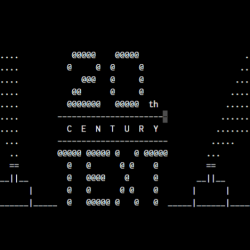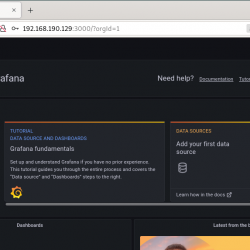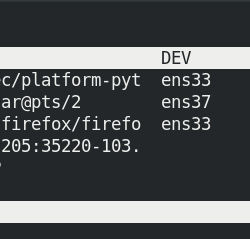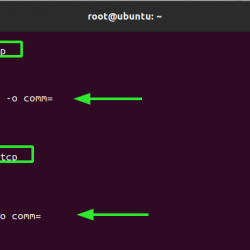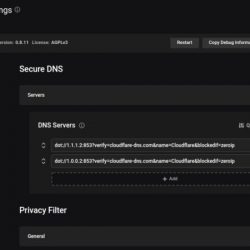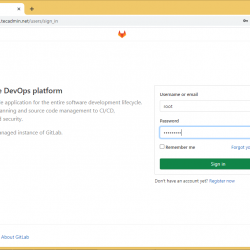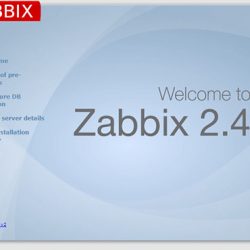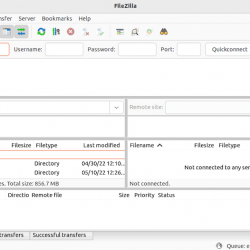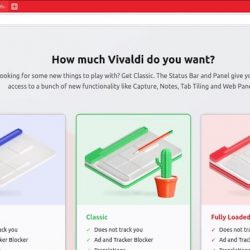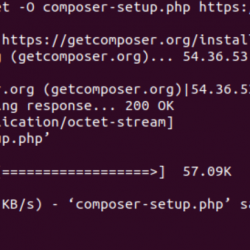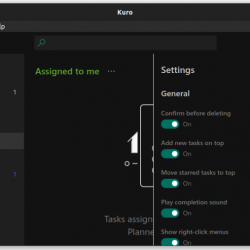在本教程中,我们将向您展示如何从命令行检查 Ubuntu 版本。 作为系统管理员,在获得新的 Ubuntu 服务器进行管理后,您应该问自己的第一个问题是我运行的是哪个版本的 Ubuntu? 我们服务器上使用的操作系统版本很重要,因为我们必须拥有所有最新更新以确保服务器安全。 有几种方法可以检查您的 VPS 主机使用的是哪个版本的 Ubuntu。 使用下面的命令,您可以选择其中之一来找出您的系统上正在运行的 Ubuntu 版本。
本文假设您至少具备 Linux 的基本知识,知道如何使用 shell,最重要的是,您将网站托管在自己的 VPS 上。 安装非常简单,假设您在 root 帐户下运行,如果不是,您可能需要添加 ‘sudo‘ 到命令以获取 root 权限。 我将通过逐步检查 Ubuntu 版本向您展示。
先决条件
- 运行以下操作系统之一的服务器:Ubuntu 20.04、18.04、16.04 和任何其他基于 Debian 的发行版,如 Linux Mint。
- 建议您使用全新的操作系统安装来防止任何潜在问题。
- 一种
non-root sudo user或访问root user. 我们建议充当non-root sudo user,但是,如果您在充当 root 时不小心,可能会损害您的系统。
检查 Ubuntu 版本
有几种方法可以检查系统上运行的 Ubuntu 版本。 您可以在下面找到多个有关如何确定 Ubuntu 版本的示例。
寻找Ubuntu版本的第一个地方是看里面 /etc/issue 文件。 从终端运行命令:
$ cat /etc/issue Ubuntu Focal Fossa n l
获取 Ubuntu 版本号检查内容 /etc/lsb-release 文件:
$ cat /etc/lsb-release DISTRIB_ID=Ubuntu DISTRIB_RELEASE=16.04 DISTRIB_CODENAME=xenial DISTRIB_DESCRIPTION="Ubuntu Xenial Xerus
有关 Ubuntu 版本的更多信息,请参见 /etc/os-release:
$ cat /etc/os-release NAME="Ubuntu" VERSION="20.04 (Focal Fossa)" ID=ubuntu ID_LIKE=debian PRETTY_NAME="Ubuntu 20.04" VERSION_ID="20.04" HOME_URL="https://www.ubuntu.com/" SUPPORT_URL="https://help.ubuntu.com/" BUG_REPORT_URL="https://bugs.launchpad.net/ubuntu/" UBUNTU_CODENAME=Focal Fossa
此外,以下命令将为您提供当前 Ubuntu 版本的简洁输出:
$ lsb_release -da No LSB modules are available. Distributor ID: Ubuntu Description: Ubuntu Xenial Xerus (development branch) Release: 20.04 Codename: Focal Fossa
有关 Ubuntu 的更多信息,请访问版本 Ubuntu 版本 页。